
Palubní kamera do auta CEL-TEC
K3 Triumph
Uživatelský manuál - CZ
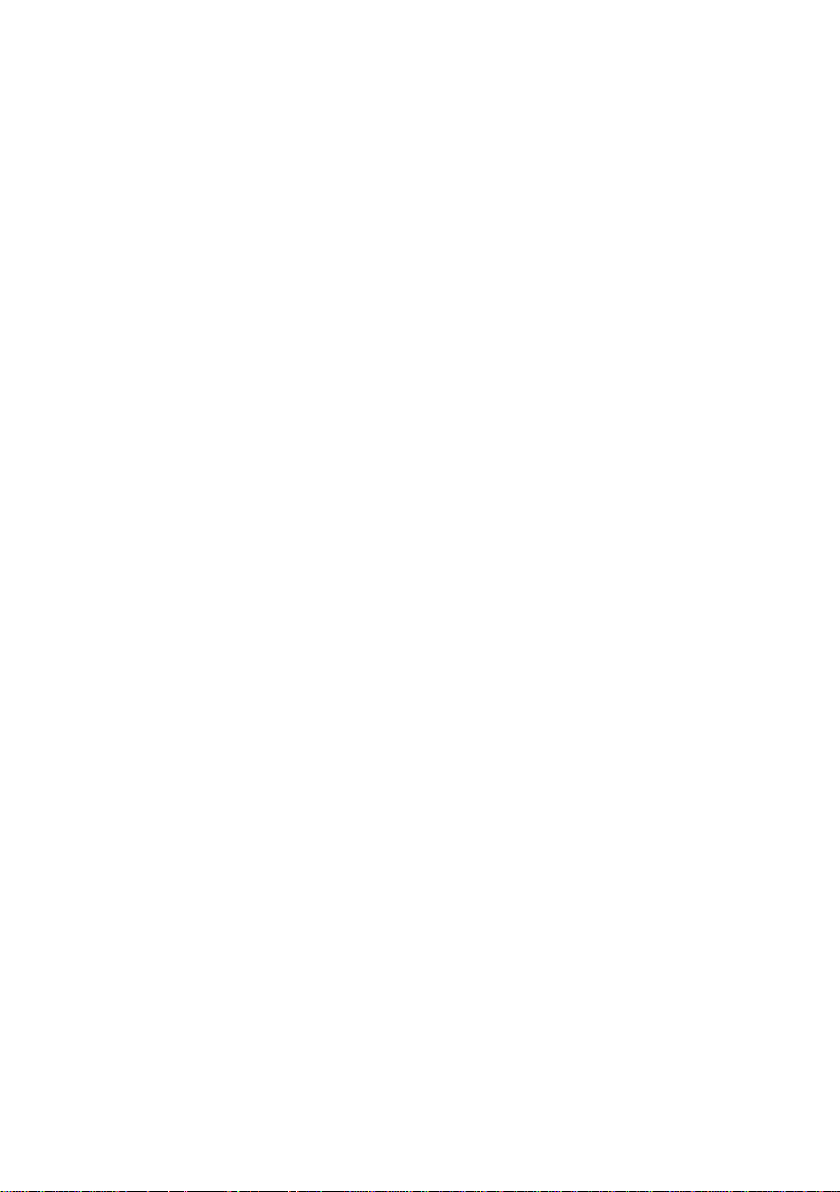
Důležité bezpečnostní pokyny:
1) Za jízdy nijak neobsluhujte kameru.
2) Neumisťujte kameru do výhledu řidiče.
3) Produkt není navržen, aby byl obsluhován dětmi.
4) Nevystavujte kameru přímému slunečnímu svitu nebo silnému
zdroji světla. Přehřátí může přístroj poškodit.
5) Před jízdou zkontrolujte, kameru, zda je ve správné pozici.
6) Extrémní podmínky na cestě mohou změnit pozici kamery.
7) Nepoužívejte na kameru chemické čisticí prostředky.
8) Kvalita videa může být zhoršena vnějšími podmínkami, jako přímé
sluneční světlo, pouliční osvětlení, nedostatek okolního světla.
9) CEL-TEC nenese zodpovědnost za ztrátu video souboru během
provozu kamery.
10) Zařízení je určeno pouze pro vnitřní použití v automobilech.
11) Zásadně se nepokoušejte přístroj rozebírat, opravovat nebo jakkoli
upravovat. V případě demontáže, úprav nebo jakéhokoli
12) pokusu o opravu dochází k propadnutí záruky a může dojít k
poškození přístroje či dokonce ke zranění nebo škodám na
majetku.
13) - Neskladujte ani nepřevážejte hořlavé kapaliny, plyny nebo
výbušné materiály pohromadě s přístrojem, jeho částmi nebo
doplňky.
14) - Aby se zabránilo krádeži, nenechávejte přístroj a příslušenství na
viditelném místě ve vozidle bez dozoru.
15) - Zabraňte pádu přístroje ani jej nevystavujte silným nárazům.
16) Kamera neslouží k trvalému a nepřetržitému nahrávání
17) Video záznamy poskytujte pouze k důkaznímu řízení při
vyšetřování - kupř. dopravních nehod apod.
18) CL-TEC nenese odpovědnost za jakoukoliv ztrátu při nehodě nebo
poskytnutím podpory a servisu při reklamaci.
2
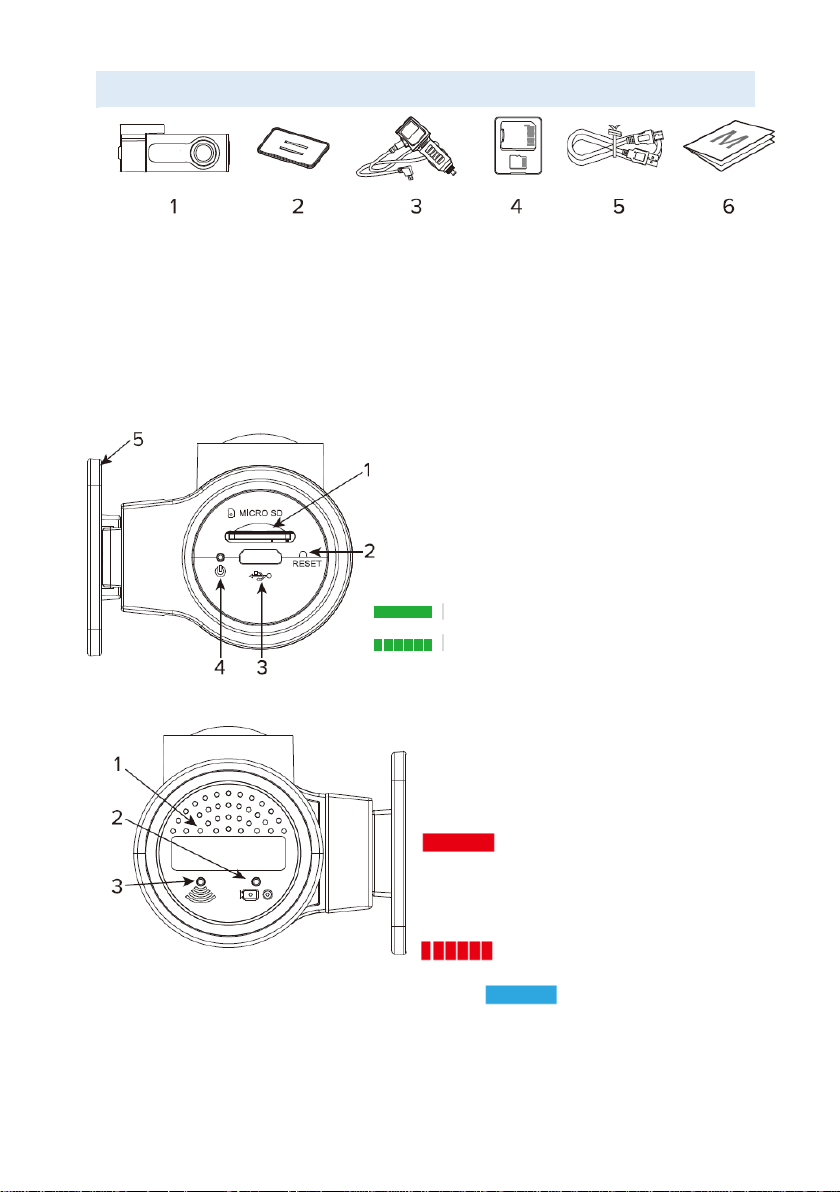
Představení produktu:
1) Palubní kamera
2) Držák kamery na nalepení 3M
3) Nabíjecí adaptér (CL) 12/24V – USB
4) Micro SD 16GB – (dle typu balení)
5) Kabel USB-MicroUSB pro propojení s PC nebo notebookem.
6) Uživatelský manuál
Popis kamery: boční pohledy
1) Slot na micro SD kartu
2) Tlačítko Reset
3) Mico USB port pro připojení
napájení nebo přenos dat.
4) Led indikace při napájení
Napájení kamery
Aktualizace kamery
5) Držák kamery
1) Reproduktor – hlasová
notifikace stavu kamery.
2) LED indikace nahrávání
trvalá červená: zapnutí
kamery a detekce paměťově karty,
nebylo dosud zahájeno nahrávání.
blikající červená: nahrávání.
3) LED indikace Wi-Fi: modrá: kamera
spojena s chytrým telefonem přes Wi-Fi.
3
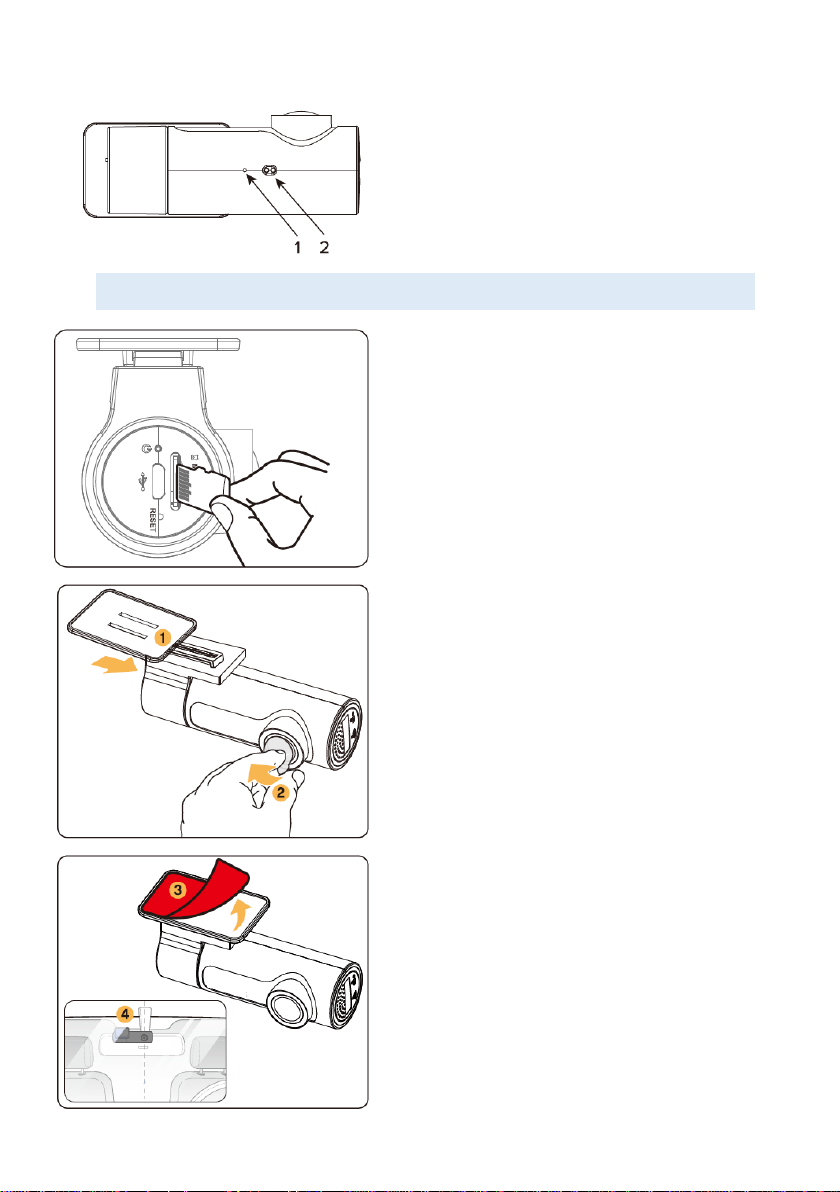
Pohled ze spodu:
Instalace kamery K3 Triumph
1) Mikrofon pro nahrávání
hlasu.
2) Senzor pro pořizování fotek
mávnitím ruky.
1) Vypněte motor a s citem zasuňte
micro SD kartu do příslušného
slotu, dokud nezacvakne zámek.
Důležité: Ujistěte se, že karta byla
správně zasunuta – piny
k protilehlé straně čočky.
2) Zasuňte kameru do držáku ①
jezdcem do kolejničky, v krajní
poloze uslyšíte cvaknutí.
3) Odstraňte ochrannou fólii
z čočky kamery ②.
4) Odstraňte fólii z 3M lepicí fólie
na držáku ③ a přilepte držák na
čelní sklo – nejlépe za zpětné
zrcátko ④.
4
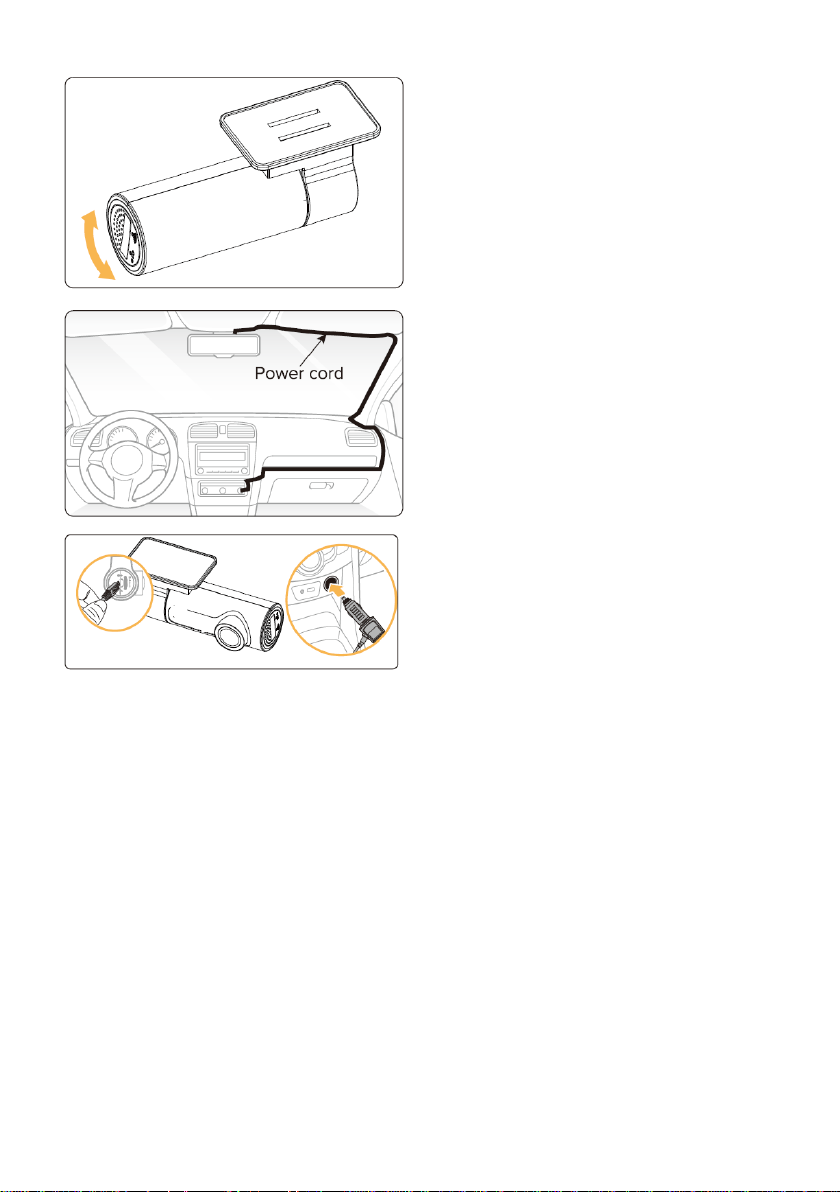
5) Pootočením těla kamery,
nastavte správný úhel čočky.
Doporučujeme nasměrovat
čočku lehce dolů cca 10°pod
horizont, tak, aby v záznamu
videa byl poměr silnice k pozadí
6: 4.
6) . Kabel můžete vézt jako na
obrázku. Pro uložení pod
čalounění nebo kryty použijte
šetrné páčidlo. Dávejte též
pozor, aby nedošlo k poškození
kabelu.
7) Kabel zasuňte USB konektorem
do kamery a adaptérem do
autozásuvky.
8) Nastartujte motor, kamera se
zapne a zahájí nahrávání,
soubory jsou ukládány na
paměťovou kartu.
Po zaplnění karty, nejnovější záznamy budou nahrazovat ty nejstarší –
nahrávání ve smyčce. Budete mít tedy vždy nahrány nejnovější videa.
Důležité: Umístění a specifikace autozásuvky se mohou lišit
v závislosti na modelu auta.
Některé modely mají autozásuvku trvale pod napětím, i když je motor
vypnutý. V takovém případě se musí kamera vypínat nebo odpojovat
manuálně, aby nedošlo k vybití autobaterie. Více informací naleznete
v manuál k vozidlu.
Tato kamera podporuje paměťové karta do kapacity 64GB o rychlosti
Class 10. UHS - 1 a vyšší.
5
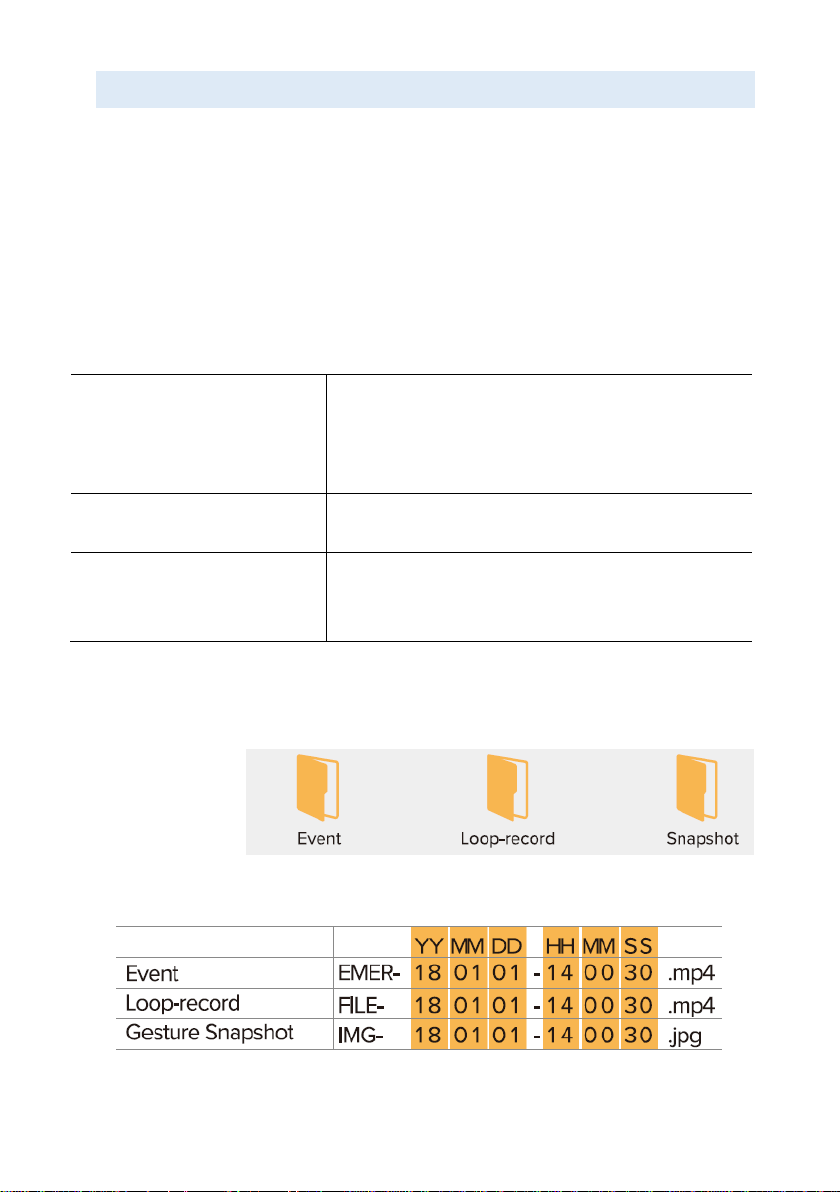
Nahrávací mód a video soubory.
Detekce nárazu
Zabudovaný G senzor uloží a uzamče
video soubor pokud je detekována
kolize nebo náraz. Soubory jsou uloženy
ve složce „Event“ (událost)
Nahrávání ve smyčce
Kamera nahrává automaticky souvislé
video do složky: „Loop-record“
Foto – mávnutím ruky
Běhemnahrávání vide při mávnutí rukou
pod kamerou se pořídí a uloží fotografie
do složky: „Snapshot“
Kamera se po připojení ke zdroji energie automaticky zapne a zahájí
nahrávání.
Pozor: kamera nezačne nahrávat okamžitě, nahrávání dochází až po
úplném naběhnutí kamery – tento proces chvíli trvá, proto
doporučujeme manipulovat s vozem až po zahájení nahrávání
kamery.
1) U kamery K3 Triumph existují celkem 3 mody nahrávání:
2) Umístění video souborů: Videa jsou umístěna na microSD
kartě ve složkách dle modu pořízení viz níže.
Paměťová karta /
3) Pojmenování souborů je odvislé od času a data pořízení
6
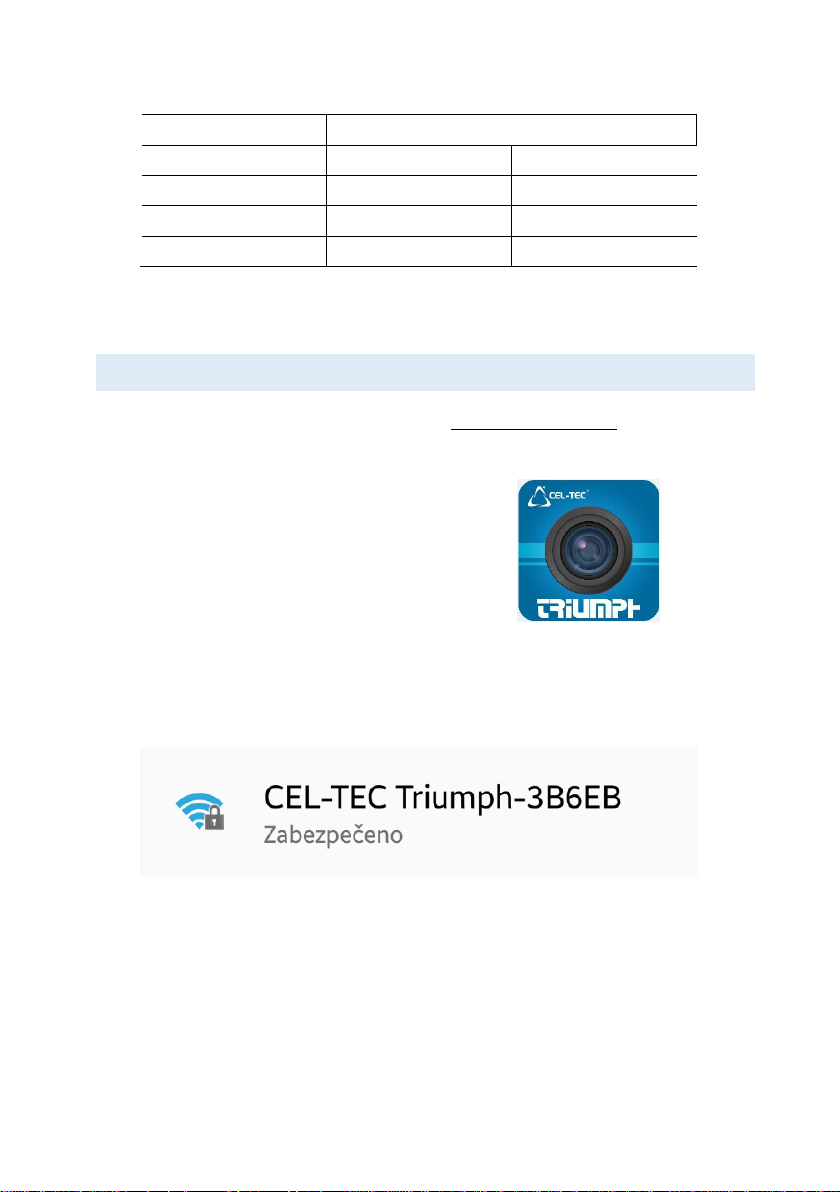
4) Doba nahrávání:
Kapacita karty
Rozlišení videa
1080p
720p
16 GB
2 h 45 min
4 h
32 GB
5 h 30 min
8 h
64 GB
11 h
16 h
Důležité: celková doba nahraného videa je dána kapacitou
karty, rozlišením videa, počtem fotek atd.
Prohlížení videi a práce s nimi v rámci mobilní aplikace.
1) Nainstalujte si mobilní aplikaci: CEL-TEC Triumph z Google
play or App store do Vašeho mobilního telefonu.
2) Zapněte kameru
3) Jděte do nastavení telefonu, vyberte Wi-Fi a zapněte ji.
4) Ze seznamu vyberte jako zdroj Wi-Fi signálu Vaši kameru.
5) Zadejte heslo a připojte se. Defaultní heslo je: 12345678
6) Otevřete aplikaci a připojte kameru.
7) V Nastavení můžete resetovat a zvolit nové heslo.
Poznámka: Wi-Fi signál z kamery je do vzdálenosti 10m
Aplikace podporuje zařízení s operačními systémy: Android
4.4.2 a vyšší a iOS 9.0 a vyšší.
7
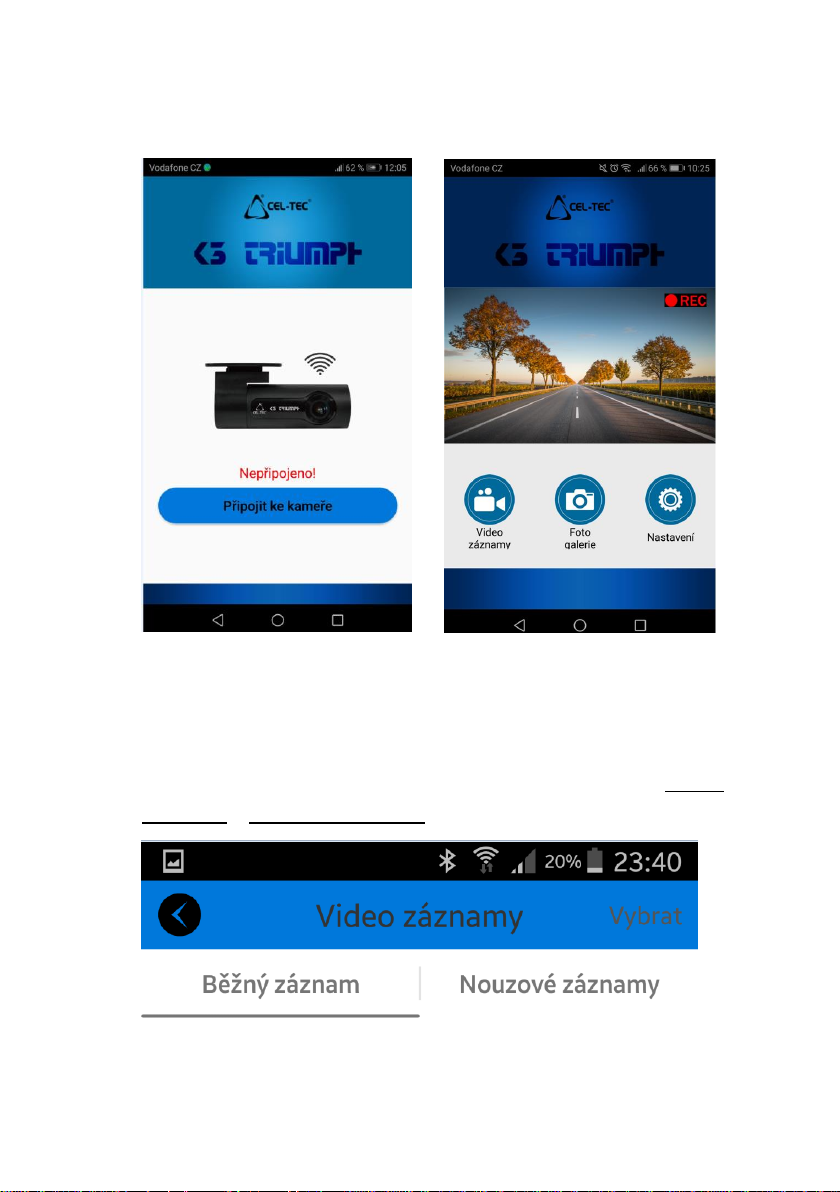
Hlavní obrazovka aplikace
V obraze je živý náhled kamery s nahrávání (REC)
3 dolní tlačítka: Přehrávání videa: zde se zobrazují nahraná
videa, Galerie fotografií: všechny pořízené fotky a Nastavení.
Přehrávání videa: Videa se nahrávají ve dvou sekcích: Běžné
záznamy a Nouzové záznamy – vyberte požadovanou záložku.
V galerii videí je nahoře datum pořízení skupiny videí.
8
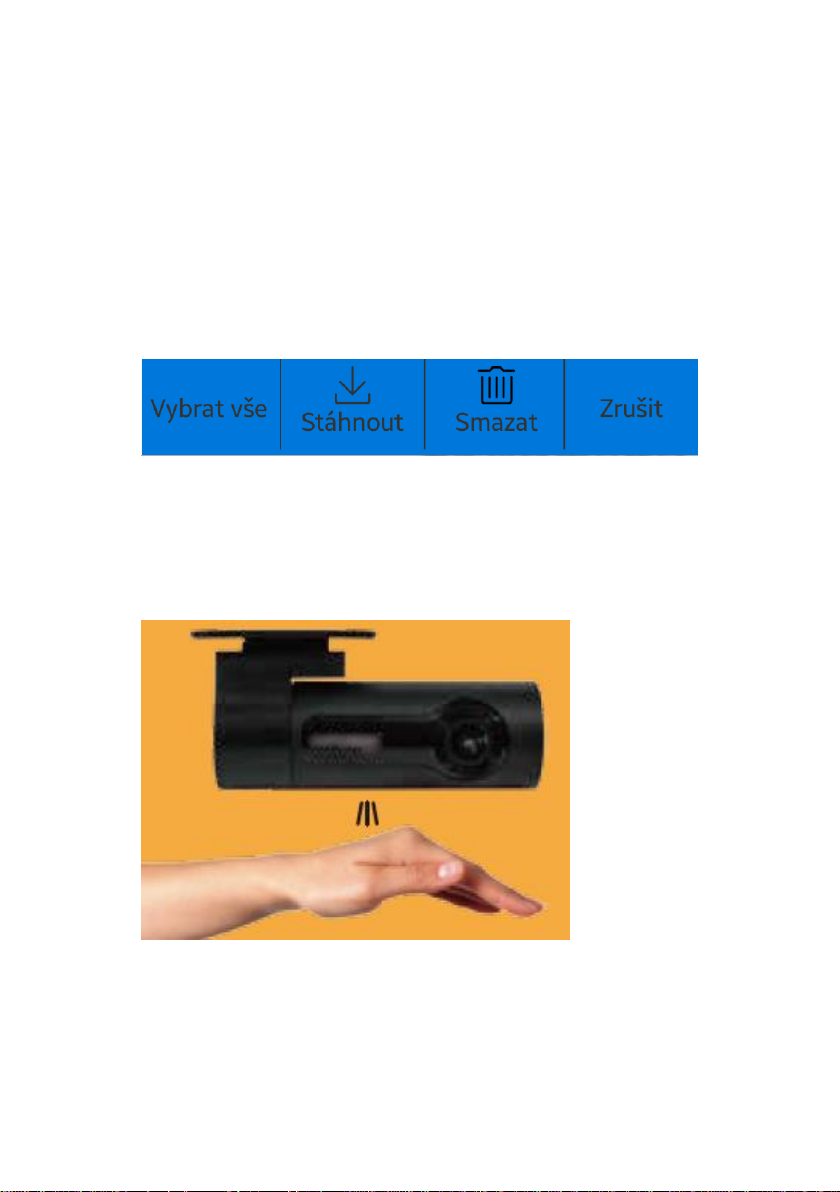
V náhledu ve spodní části je tmavý pruh, v němž jsou údaje o
videu: rozlišení, délka a velikost. Pro přehrání na něj ťukněte
prstem, pak i v dalším zvětšeném náhledu konkrétního videa.
Zde je ve spodní části ikona šipky pro stažení záznamu do
telefonu a ikona popelnice pro vymazání videa.
Podobně v nadřazené galerii videí lze prstem najet na spodní
okraj tvořený lištou se čtyřmi tlačítky: Vybrat vše, Stáhnout,
Smazat a Zrušit. Zde lze spravovat videa hromadně.
Pořízení fotografií:
Pro pořízení fotky mávněte horizontálně rukou cca 10cm pod
kamerou. Při větší vzdálenosti by nemusel senzor správně
pracovat, především ve tmě.
Fota jsou uloženy v Galerii fotografií. Správa fotek je podobná
jako správa videí viz výše.
9

Položky sekce „Nastavení“:
Položka
Výběr
Video rozlišení
720p, 1080p
Délka video souborů
1,3,5 minut
Mikrofon
Vypnout, Zapnout
Časová známka
Vypnout, Zapnout
Hlasové upozornění
Vypnout, Zapnout
Focení gestem
Vypnout, Zapnout
Výchozí nastavení
OK, Zrušit (Cancel)
Formát
OK, Zrušit
Změnit Wi-Fi heslo
Změnit heslo
Verze firmwaru
Kupř.: 20181214-V
Na pravé straně jsou
zobrazené aktuálně
nastavené hodnoty.
10

Prohlížení a zpráva videi v PC nebo notebooku
1) Odpojte napájecí kabel, aby se kamera vypnula
2) Propojte kameru a PC USB kabelem - souč. balení
3) Jemně vyjměte micro SD kartu z kamery a vložte do adaptéru
na SD a vložte do příslušného slotu v PC nebo notebooku.
4) V PC otevřete SD kartu, pro přehrání souborů použijte
jakýkoliv přehrávač podporující MP4
11

Přehrávání Firmware
1
LED Indikátor – kamera pod napětím
Nový firmware je vydáván za účelem zlepšení práce kamery a
odstranění případných chyb. Pro optimální práci kamery se
pravidelně ujišťujte, že máte nejnovější firmware.1
Postup pro aktualizaci kamery:
1. Stažený a rozbalený soubor nahrajte v PC do kořenového
adresáře microSD karty.
2. Do vypnuté kamery vložte MicroSD kartu připojte k napájení – to
během operace neodpojujte ani nevyjímejte kartu.
3. Zelená LED bliká – probíhá aktualizace, Zelená LED trvale svítí –
aktualizace je ukončena.
Aktualizace ukončena
Aktualizace probíhá
Aktuální firmware je ke stažení na eshopu www.cel-tec.cz na
stránce výrobku v sekci „Ke stažení“.
12

Řešení problémů
Problém
Řešení
Potíže s připojením
Zkontrolujte připojení kabelu do kamery i
autozapalovače, popř. stav autobaterie.
Hlasová notifikace nefunguje
Bžte do nastavení v aplikaci a zapněte
Hlasové upozornění.
Video je neostré nebo není
španě viditelné.
Ujistěte se, že byla odstraněna ochranná
fólie na čočce.
Zkontrolujte umístěí a natočení kamery.
Zapněte ji s za pomoci živého náhledu
v aplikaci nastavte správný úhel.
Paměťová karta naní
detekována
Ujistěte se, že karta byla vložena ve sprvné
pozici – piny k opačné straně od čočky.
Vypněte kameru, vyjměte kartu a
zkontrolujte, zda nejsou piny poškozeny.
Video nelze v PC přehrát
Videa jsou ve formátu MP4, ujistěte se, že
Váš přehrávač podporuje tento formát.
Kamera neodpovídá
Resetujte kameru za použití sponky
stlačením skrytého tlačítka.
Zapomenuté heslo
Prsty překryjte senzor pro fotografování po
dobu cca 10s. dokud hlasová zpráva neohlsí
reset hesla na výchozí nastavení
Výchozí heslo: 12345678
Následující tabulka obshuje problémy na nějž může uživatel při
provozování kamery narazit.
Pokud závady přetrvají, je třeba kontaktovat odborný servis.
13

Technické parametry kamery:
Jméno modelu
K3 Triumph
Barva/ velikost/ hmotnost
Černá/ délka: 96mm, šířka 33,3mm, hloubka: 47,4mm /
57,2g
Kamera
CMOS senzor, přibližně 2,1 Mpix.
Pracovní teplota
-10 až +60°C
Skladovací teplota
-20 až +70°C
Paměťová karta Micro
SD
Podpora až 64GB o rychlosti Class 10. UHS - 1 a vyšší.
Reset
Kamera je vybavena tlačítkem reset. (použijte nezahnutou
sponku v případě pádu, nebo pokud neodpovídá)
Micro USB port
Pro připojení k napájení
Video rozlišení
1080p/ 30 fps; 720p/30 fps – volitelné v app
Foto rozlišení
1920 x 1080 megapixelů
Foto formát
jpg
Pozorovací úhel kamery
120°
Video formát
MP4
G senzor
3 osý akcelerační senzor
Typy nahrávání
Do smyčky (přepis), G senzorem,
Nahrávání zvuku
Vestavěný mikrofon
Paměť
Pouze externí Micor SD karta
Wi-Fi
Vestavěná 2,4 GHz
Reproduktor
Vestavěný (hlasové notifikace)
LED indikace
Nahrávání, Wi-Fi připojení, Pod napětím
Baterie
Vestavěný Super kapacitor (kondenzátor)
Vstupní napěti
DC 12-24V, max 1,5A
Spotřeba
400-500 mAh
14

importér do EU:
VARIANT plus, spol. s r.o.
U Obůrky 823/5
674 01 Třebíč
Autorizovaný servis a podpora:
www.cel-tec.cz, cel-tec@variant.cz
¨
Zboží není určeno pro děti do 3 let
15

Palubná kamera do auta CEL-TEC
K3 Triumph
Užívateľský manuál - SK
16

Dôležité bezpečnostné pokyny:
19) Za jazdy nijak neobsluhujte kameru.
20) Neumiestňujte kameru do výhľadu vodiča.
21) Tovar nie je navrhnutý, aby bol obsluhovaný deťmi.
22) Nevystavujte kameru priamemu slnečnému svitu alebo silnému
zdroju svetla. Prehriatie môže prístroj poškodiť.
23) Pred jazdou skontrolujte kameru, či je v správnej pozícii.
24) Extrémne podmienky na ceste môžu zmeniť pozíciu kamery.
25) Nepoužívajte na kameru chemické čistiace prostriedky.
26) Kvalita videa môže byť zhoršená vonkajšími podmienkami, ako
priame slnečné svetlo, pouličné osvetlenie, nedostatok okolitého
svetla.
27) CEL-TEC nenesie zodpovednosť za stratu video súboru počas
prevádzky kamery.
28) Zariadenie je určené len pre vnútorné použitie v automobiloch.
29) Zásadne sa nepokúšajte prístroj rozoberať, opravovať alebo
akokoľvek upravovať. V prípade demontáže, úprav alebo
akéhokoľvek pokusu o opravu dochádza k prepadnutiu záruky a
môže dôjsť k poškodeniu prístroja či dokonca k zraneniu alebo
škodám na majetku.
30) Neskladujte ani neprevážajte horľavé kvapaliny, plyny alebo
výbušné materiály pohromade s prístrojom, jeho časťami alebo
doplnkami.
31) Aby sa zabránilo krádeži, nenechávajte prístroj a príslušenstvo na
viditeľnom mieste vo vozidle bez dozoru.
32) Zabráňte pádu prístroja ani ho nevystavujte silným nárazom.
33) Kamera neslúži na trvalé a nepretržité nahrávanie
34) Video záznamy poskytujte iba v dôkaznom konaní pri vyšetrovaní -
napr. dopravných nehôd a pod.
35) CEL-TEC nenesie zodpovednosť za akúkoľvek stratu pri nehode
alebo poskytnutím pomoci a servisu pri reklamácii.
17

Predstavenie produktu:
7) Palubná kamera
8) Držiak kamery na nalepenie 3M
9) Nabíjací adaptér (CL) 12/24V – USB
10) Micro SD 16GB – (podľa typu balenia)
11) Kábel USB-MicroUSB pre prepojenie s PC alebo
notebookom.
12) Užívateľský manuál
Popis kamery: bočné pohľady
6) Slot na micro SD kartu
7) Tlačidlo Reset
8) Micro USB port na pripojenie
napájania al. prenos dát
9) LED indikácia pri napájaní
Napájanie kamery
Aktualizácia kamery
10) Držiak kamery
4) Reproduktor – hlasová notifikácia
stavu kamery.
5) LED indikácia nahrávania
trvalá červená: zapnutie
kamery a detekcie pamäťovej karty,
nebolo zatiaľ začaté nahrávanie.
blikajúca červená: nahrávanie
6) LED indikácia Wi-Fi: modrá: kamera
spojená s inteligentným telefónom cez Wi-Fi.
18

Pohľad zospodu:
Inštalácia kamery K3 Triumph
3) Mikrofón na nahrávanie
hlasu .
4) Senzor pre zhotovovanie
fotiek mávnutím ruky.
9) Vypnite motor a s citom zasuňte
micro SD kartu do príslušného
slotu, kým nezapadne zámok.
Dôležité: Uistite sa, že karta bola
správne zasunutá - piny k
protiľahlej strane šošovky.
10) Zasuňte kameru do držiaka①
jazdcom do koľajničky, v krajnej
polohe začujete cvaknutie.
11) Odstráňte ochrannú fóliu zo
šošovky kamery②.
12) Odstráňte fóliu z 3M lepiacej fólie
na držiaku ③ a prilepte držiak na
čelné sklo – najlepšie za spätné
zrkadlo ④.
19

13) Pootočením tela kamery,
nastavte správny uhol
šošovky. Odporúčame
nasmerovať šošovku zľahka
dole cca 10° pod horizont tak,
aby v zázname videa bol
pomer cesty k pozadiu 6: 4.
14) Kábel môžete viesť ako na
obrázku. Pre uloženie pod
čalúnenie alebo krytmi použite
šetrné páčidlo. Dávajte tiež
pozor, aby nedošlo k
poškodeniu kábla.
15) Kábel zasuňte USB
konektorom do kamery a
adaptérom do autozásuvky.
16) Naštartujte motor, kamera sa
zapne a začne nahrávanie,
súbory sú ukladané na
pamäťovú kartu.
Po zaplnení karty, najnovšie záznamy budú nahrádzať tie najstaršie nahrávanie v slučke. Budete mať teda vždy nahrané najnovšie videá.
Dôležité: Umiestnenie a špecifikácie autozásuvky sa môžu líšiť
v závislosti od modelu auta.
Niektoré modely majú autozásuvku trvalo pod napätím, aj keď je
motor vypnutý. V takom prípade sa musí kamera vypínať alebo odpájať
manuálne, aby nedošlo k vybitiu autobatérie. Viac informácií nájdete
v manuáli k vozidlu.
Táto kamera podporuje pamäťové karty do kapacity 64GB s rýchlosťou
Class 10. UHS - 1 a vyššie autobatérie. Viac informácií nájdete v
manuáli k vozidlu.
20

Nahrávací mód a video súbory.
Detekcia nárazu
Zabudovaný G senzor uloží a uzamkne
video súbor ak je detekovaná kolízia
alebo náraz. Súbory sú uložené v
priečinku "Event" (udalosť)
Nahrávanie do slučky
Kamera nahráva automaticky súvislé
video do zložky: "Loop-record"
Foto – mávnutím ruky
Počas nahrávania videa pri mávnutí
rukou pod kamerou sa nasníma a uloží
fotografia do zložky: "Snapshot"
Kamera sa po pripojení k zdroju energie automaticky zapne a začne
nahrávanie.
Pozor: kamera nezačne nahrávať okamžite, k nahrávaniu dochádza až
po úplnom nabehnutí kamery - tento proces chvíľu trvá, preto
odporúčame manipulovať s vozidlom až po začatí nahrávania kamery.
5) U kamery K3 Triumph existujú celkom 3 módy nahrávania:
6) Umiestnenie video súborov: Videá sú umiestnené na microSD
karte v priečinkoch podľa módu obstarania viď nižšie.
Pamäťová karta /
7) Pomenovanie súborov je závislé od času a dátumu obstarania
21

8) Doba nahrávania:
Kapacita karty
Rozlíšenie videa
1080p
720p
16 GB
2 h 45 min
4 h
32 GB
5 h 30 min
8 h
64 GB
11 h
16 h
Dôležité: celkový čas nahratého videa je daná kapacitou karty,
rozlíšením videa, počtom fotiek atď.
Prehliadanie videí a práca s nimi v rámci mobilnej
aplikácie.
8) Nainštalujte si mobilnú aplikáciu: CEL-TEC Triumph z Google
play alebo App store do Vášho mobilného telefónu.
9) Zapnite kameru
10) Choďte do nastavenia telefónu, vyberte Wi-Fi a zapnite ju.
11) Zo zoznamu vyberte ako zdroj Wi-Fi signálu Vašu kameru.
12) Zadajte heslo a pripojte sa. Defaultné heslo je: 12345678
13) Otvorte aplikáciu a pripojte kameru.
14) V Nastavení môžete resetovať a zvoliť nové heslo.
Poznámka: Wi-Fi signál z kamery je do vzdialenosti 10m
Aplikácia podporuje zariadenia s operačnými systémami:
Android 4.4.2 a vyššie a iOS 9.0 a vyššie.
22

Hlavná obrazovka aplikácie
V obraze je živý náhľad kamery s nahrávaním (REC)
3 dolné tlačidlá: Prehrávanie videa: tu sa zobrazujú nahrané
videá, Galéria fotografií: všetky zhotovené fotky a Nastavenia.
Prehrávanie videa: Videá sa nahrávajú v dvoch sekciách: Bežné
záznamy a Núdzové záznamy - vyberte požadovanú záložku.
V galérii videí je hore dátum obstarania skupiny videí.
23

V náhľade v spodnej časti je tmavý pruh, v ktorom sú údaje o
videu: rozlíšenie, dĺžka a veľkosť. Na prehratie naň ťuknite
prstom, potom aj v ďalšom zväčšenom náhľade konkrétneho
videa.
Tu je v spodnej časti ikona šípky pre stiahnutie záznamu do
telefónu a ikona koša pre vymazanie videa.
Podobne v nadradenej galérii videí možno prstom nabehnúť na
spodný okraj tvorený lištou so štyrmi tlačidlami: Vybrať všetko,
Stiahnuť, Zmazať a Zrušiť. Tu je možné spravovať videá
hromadne.
Obstaranie fotografií:
Pre obstaranie fotky mávnite horizontálne rukou cca 10cm pod
kamerou. Pri väčšej vzdialenosti by nemusel senzor správne
fungovať, predovšetkým v tme.
Fotky sú uložené v Galérii fotografií. Správa fotiek je podobná
ako správa videí viď. vyššie.
24

Položky sekcie „Nastavenie“:
Položka
Výber
Video rozlíšenie
720p, 1080p
Dĺžka video súborov
1,3,5 minút
Mikrofón
Vypnúť, Zapnúť
Časová známka
Vypnúť, Zapnúť
Hlasové upozornenie
Vypnúť, Zapnúť
Fotenie gestom
Vypnúť, Zapnúť
Predvolené nastavenie
OK, Zrušiť (Cancel)
Formát
OK, Zrušiť
Zmeniť Wi-Fi heslo
Zmeniť heslo
Verzia firmvéru
Napr.: 20181214-V
Na pravej strane sú
zobrazené aktuálne
nastavené hodnoty.
25

Prehliadanie a správa videí v PC alebo notebooku
5) Odpojte napájací kábel, aby sa kamera vypla
6) Prepojte kameru a PC USB káblom - súč. balenia
7) Jemne vyberte micro SD kartu z kamery, vložte do adaptéra na
SD a vložte do príslušného slotu v PC alebo notebooku.
8) V PC otvorte SD kartu, pre prehranie súborov použite akýkoľvek
prehrávač podporujúci MP4
26

Prehrávanie Firmware
2
LED Indikátor – kamera pod napätím
Nový firmware je vydávaný za účelom zlepšenia fungovania
kamery a odstránenie prípadných chýb. Pre optimálne fungovanie
kamery sa pravidelne uisťujte, že máte najnovší firmware.2
Postup pre aktualizáciu kamery:
4. Stiahnutý a rozbalený súbor nahrajte v PC do koreňového
adresára microSD karty.
5. Do vypnutej kamery vložte MicroSD kartu, pripojte k napájaniu -
to počas operácie neodpájajte ani nevyberajte kartu.
6. Zelená LED bliká – prebieha aktualizácia, Zelená LED trvalo svieti -
aktualizácia je ukončená.
Aktualizácia ukončená
Aktualizácia prebieha
Aktuálny firmware je na stiahnutie na eshope www.cel-tec.cz na
stránke výrobku v sekcii „Na stiahnutie“.
27

Riešenie problémov
Problém
Riešenie
Problémy s pripojením
Zkontrolujte připojení kabelu do kamery i
autozapalovače, popř. stav autobaterie.
Hlasová notifikácia nefunguje
Bžte do nastavení v aplikaci a zapněte
Hlasové upozornění.
Video je neostré alebo nie
je správne naklonené.
Uistite sa, že bola odstránená ochranná fólia
na šošovke..
Skontrolujte umiestnenie a natočenie
kamery. Zapnite ju s pomocou živého
náhľadu, v aplikácii nastavte správny uhol.
Pamäťová karta nie je
detekovaná
Uistite sa, že karta bola vložená v správnej
pozícii - piny k opačnej strane od šošovky.
Vypnite kameru, vyberte kartu a
skontrolujte, či nie sú piny poškodené.
Video nemožno v PC prehrať
Videá sú vo formáte MP4, uistite sa, že váš
prehrávač podporuje tento formát.
Kamera neodpovedá
Resetujte kameru s použitím sponky
stlačením skrytého tlačítka.
Zabudnuté heslo
Prstami prekryte senzor na fotografovanie na
cca 10s, kým hlasová správa neohlási reset
hesla na predvolené nastavenie
Predvolené heslo: 12345678
Nasledujúca tabuľka obsahuje problémy, na ktoré môže užívateľ pri
prevádzkovaní kamery naraziť.
Ak závady pretrvajú, je potrebné kontaktovať odborný servis.
28

Technické parametre kamery:
Názov modelu
K3 Triumph
Farba/veľkosť/hmotnosť
Čierna / dĺžka: 96mm, šírka 33,3 mm, hĺbka: 47,4mm /
57,2g
Kamera
CMOS senzor, približne 2,1 Mpix.
Pracovná teplota
-10 až +60°C
Skladovacia teplota
-20 až +70°C
Pamäťová karta Micro SD
Podpora až 64GB o rýchlosti Class 10. UHS - 1 a vyššie.
Reset
Kamera je vybavená tlačidlom reset. (Použite nezahnutú
sponku v prípade pádu, alebo ak neodpovedá)
Micro USB port
Pre pripojenie k napájaniu
Video rozlíšenie
1080p/ 30 fps; 720p/30 fps – voliteľné v app
Foto rozlíšenie
1920 x 1080 megapixelov
Foto formát
jpg
Pozorovací uhol kamery
120°
Video formát
MP4
G senzor
3 osí akceleračný senzor
Typy nahrávania
Do slučky (prepis), G senzorom,
Nahrávanie zvuku
Vstavaný mikrofón
Pamäť
Len externá Micro SD karta
Wi-Fi
Vstavaná 2,4 GHz
Reproduktor
Vstavaný (hlasové notifikácie)
LED indikácia
Nahrávanie, Wi-Fi pripojenie, Pod napätím
Batéria
Vstavaný Super kapacitor (kondenzátor)
Vstupné napätie
DC 12-24V, max 1,5A
Spotreba
400-500 mAh
29

importér do EU:
VARIANT plus, spol. s r.o.
U Obůrky 823/5
674 01 Třebíč
Autorizovaný servis a podpora:
www.cel-tec.cz, cel-tec@variant.cz
¨
Tovar nie je určený pre deti do 3 rokov
30
